任務名稱可自行定義
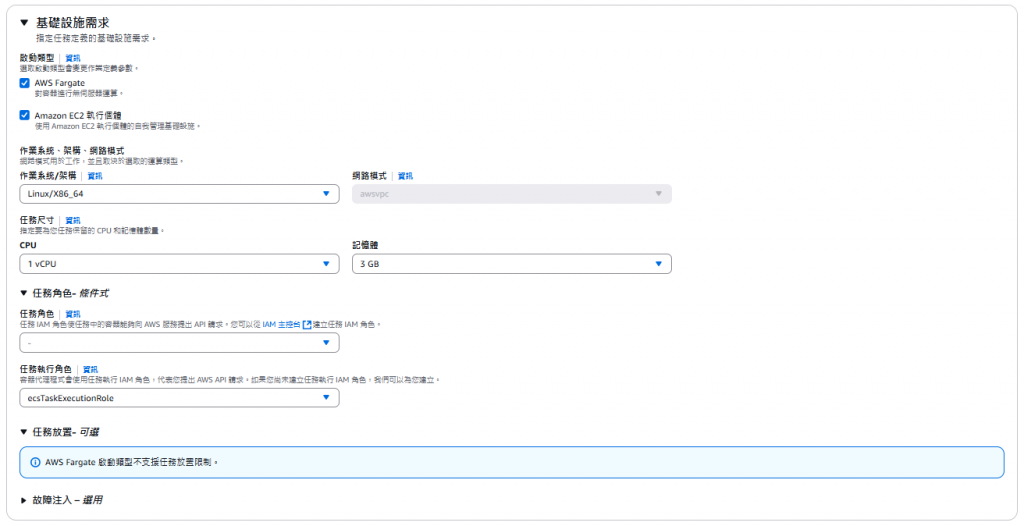
建議:若不想管理底層基礎設施,選擇 AWS Fargate;如果需要更多控制權或使用現有 EC2,選擇 Amazon EC2 執行個體。
小提示:
- awsvpc:適合高安全性需求和獨立網路連接
- bridge:簡單配置容器間網路共享
- host:最佳性能
- none:完全隔離
- default:自動選擇模式
建議:依應用需求選擇適當 CPU 與記憶體配置,負載重選更多資源。
ecsTaskExecutionRole。注意:Fargate 不支援自訂放置策略,只能使用 awsvpc 網路模式。
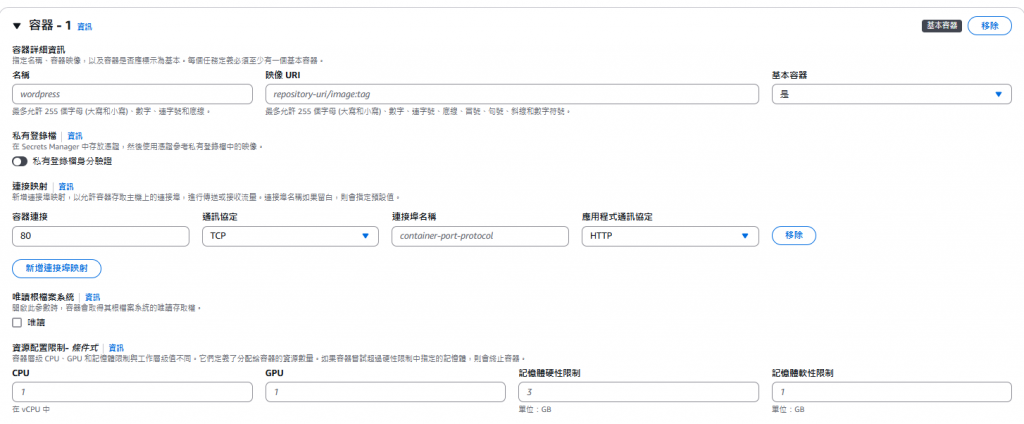
docker.io/nginx:latest。小提示:
- 唯讀根檔案系統可增加安全性
- 資源配置限制可防止資源爭用或容器崩潰
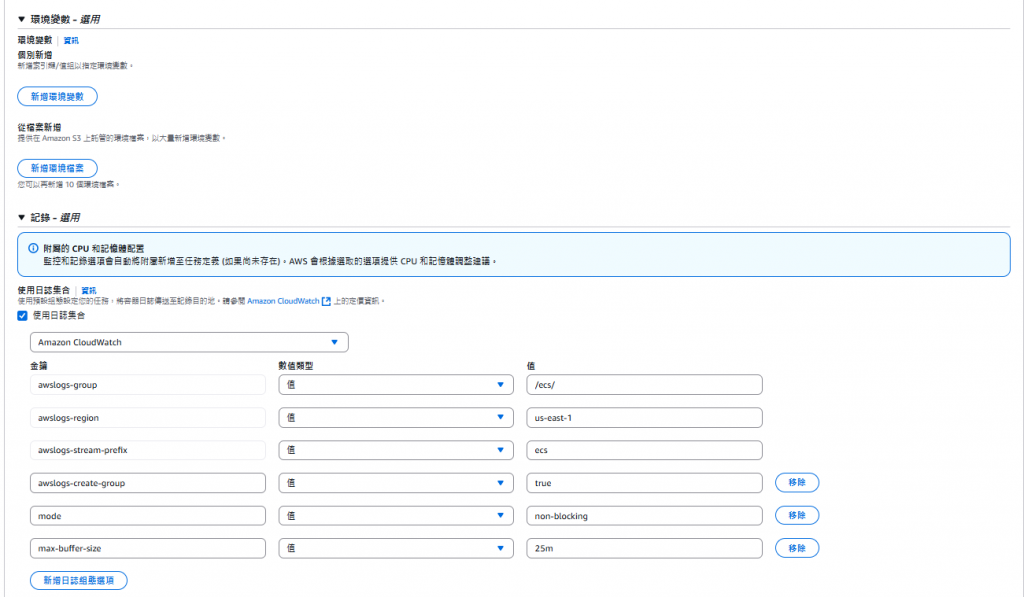
awslogs-group:日誌組名稱awslogs-region:區域awslogs-stream-prefix:日誌流前綴awslogs-create-group:是否自動建立日誌組mode:非阻塞模式max-buffer-size:最大緩衝大小小提示:
- 使用環境變數存儲配置或密鑰
- 日誌設定使容器日誌集中管理
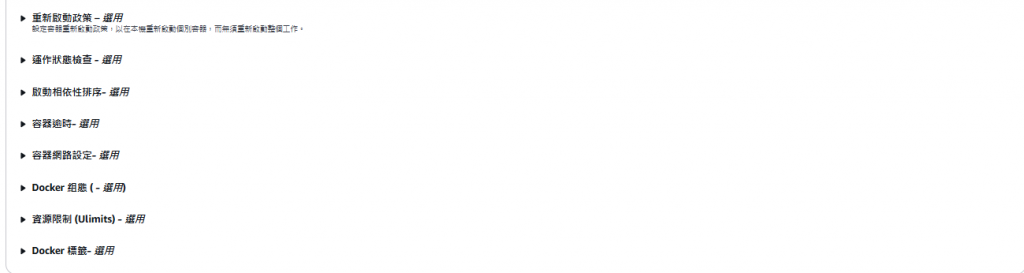
小提示:
- 重新啟動政策提升高可用性
- 運作狀態檢查與啟動相依性排序確保健康運行
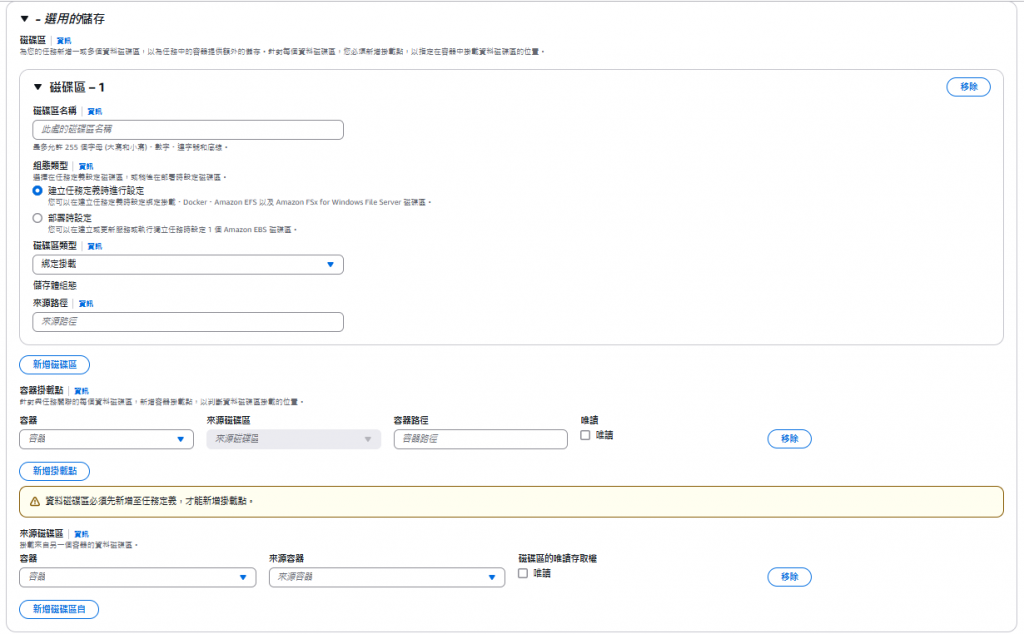
小提示:
- 磁碟區可支援多種存儲方案
- 唯讀選項增強資料穩定性與安全性
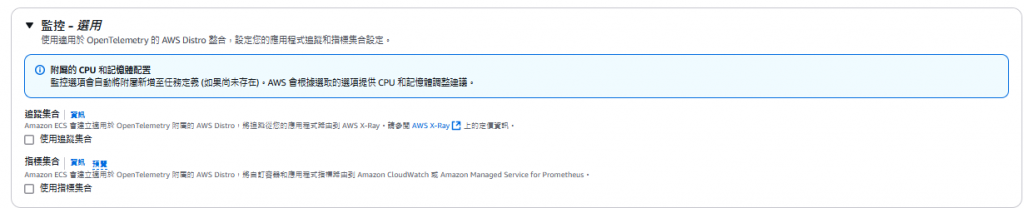
小提示:
- 啟用後 ECS 自動部署 Sidecar
- X-Ray 與 CloudWatch 會產生額外費用,依數據量計算
